Latihan - Membuat gateway API
Dalam latihan ini, Anda menyebarkan api web sampel, dan mengonfigurasi gateway API. Di unit selanjutnya, Anda menerbitkan API web ke gateway Anda.
Dalam contoh perusahaan sepatu, NorthWind Shoes telah memutuskan untuk berbagi API inventaris dengan mitra. Dengan API ini mitra dapat mengakses inventaris dan informasi produk.
Penting
Anda memerlukan langganan Azure Anda sendiri untuk menjalankan latihan ini, dan Anda mungkin dikenakan biaya. Jika Anda tidak memiliki langganan Azure, buat akun gratis sebelum memulai.
Menyebarkan API web ShoeCompany
Anda telah mengembangkan aplikasi .NET Core yang menghasilkan inventori dan informasi produk. Aplikasi ini mencakup Swashbuckle untuk menghasilkan dokumentasi Swagger OpenAPI.
Untuk menghemat waktu, mari kita mulai dengan menjalankan skrip untuk meng-host API RESTful kita di Azure. Skrip melakukan langkah-langkah berikut:
- Membuat paket Azure App Service di tingkat gratis.
- Membuat API web dalam Azure App Service, yang dikonfigurasi untuk penyebaran Git dari repositori lokal.
- Mengatur kredensial penyebaran tingkat akun untuk aplikasi kami.
- Mengonfigurasi Git secara lokal.
- Menyebarkan API web kami ke instans App Service kami.
Masuk ke portal Azure.
Di taskbar Azure, pilih ikon Cloud Shell untuk membuka Azure Cloud Shell.
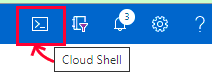
Jalankan perintah berikut
gitdi Cloud Shell untuk mengkloning repositori GitHub dan mengunduh kode sumber untuk aplikasi kami.git clone https://github.com/MicrosoftDocs/mslearn-publish-manage-apis-with-azure-api-management.gitSetelah operasi selesai, buka folder repositori lokal Anda dan cantumkan isinya dengan menjalankan perintah berikut.
cd mslearn-publish-manage-apis-with-azure-api-management ls -lSalah satu filenya adalah setup.sh. Seperti namanya, ini adalah skrip yang kami jalankan untuk menyiapkan API pengujian kami.
Masukkan perintah berikut untuk menjalankan skrip ini. Ini menghasilkan aplikasi web publik yang mengekspos antarmuka OpenAPI.
bash setup.shSkrip tersebut memakan waktu sekitar satu menit untuk dijalankan. Selama penyebaran, semua dependensi yang diperlukan agar aplikasi kami dapat berjalan secara otomatis diinstal pada App Service jarak jauh. Output mencantumkan semua operasi. Setelah skrip selesai, dua baris terakhir adalah URL yang Anda gunakan untuk menguji penyebaran aplikasi.
Untuk menguji apakah aplikasi kami disebarkan dengan benar, salin URL pertama (URL Swagger) dari Cloud Shell dan tempel ke tab baru browser Anda.
Browser harus menampilkan UI swagger untuk aplikasi kami dan mendeklarasikan titik akhir RESTful berikut:
- api/inventory menghasilkan daftar produk dan jumlah stok.
- api/inventory/{productid} mengembalikan angka dalam stok untuk ID produk yang ditentukan (bilangan bulat).
- api/Produk menghasilkan daftar produk.
- api/Products/{productid} mengembalikan detail untuk ID produk yang ditentukan.
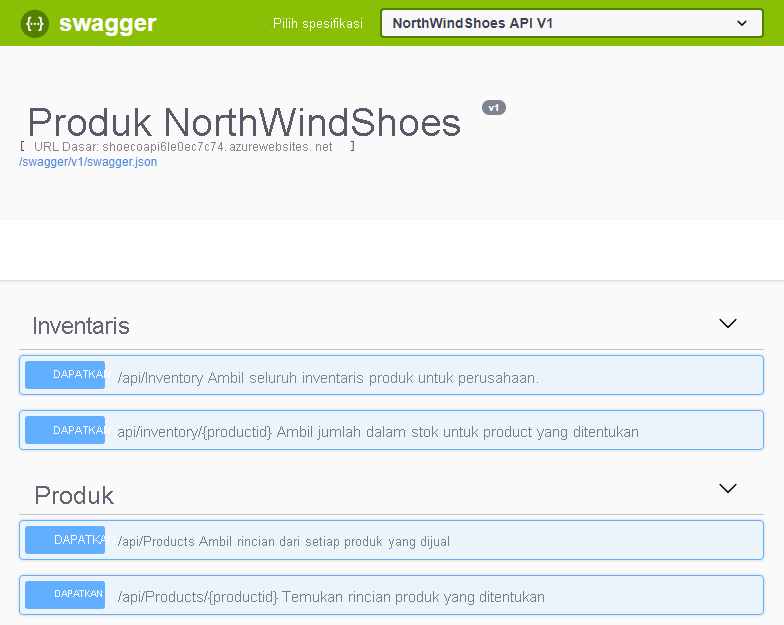
Terakhir, salin URL kedua (Swagger JSON URL) dari output Cloud Shell, dan simpan di suatu tempat seperti Notepad. Anda memerlukan URL ini di latihan berikutnya.
Menyebarkan gateway API
Tugas terakhir dalam latihan ini adalah membuat gateway API di portal Azure. Pada latihan berikutnya, Anda menggunakan gateway ini untuk menerbitkan API Anda.
Masuk ke portal Azure.
Di Layanan Azure, atau dari halaman Beranda, pilih Buat sumber daya. Panel Buat sumber daya akan muncul.
Di menu sumber daya, pilih Integrasi, dan di hasilnya, pilih API Management. Panel Buat layanan API Management muncul.
Di tab Dasar-dasar, masukkan nilai berikut untuk setiap pengaturan.
Pengaturan Nilai Detail proyek Langganan Pilih langganan Anda. Grup sumber daya Pilih grup sumber daya baru atau yang sudah ada. Grup sumber daya adalah kontainer logis yang menyimpan sumber daya terkait untuk solusi Azure. Detail instans Wilayah Pilih wilayah yang tersedia. Nama Sumber Daya apim-NorthWindShoes<random number>, menggantirandom numberdengan rangkaian angka Anda sendiri untuk memastikan bahwa nama tersebut unik secara global.Nama Organisasi NorthWindShoes. Nama organisasi Anda untuk digunakan di portal pengembang dan pemberitahuan email. (Portal pengembang dan pemberitahuan tidak tersedia di semua tingkat layanan.)Email administrator Alamat email untuk menerima semua pemberitahuan sistem. Tingkat Harga ConsumptionCatatan
Tingkat Konsumsi menyediakan penyebaran cepat untuk pengujian dan memiliki model harga bayar untuk digunakan. Pengalaman manajemen API secara keseluruhan mirip dengan tingkat harga lainnya.
Pilih Tinjau + buat untuk memvalidasi pengaturan Anda.
Ketika sudah lolos validasi, pilih Buat. Penyebaran dapat memakan waktu beberapa menit untuk diselesaikan.
Setelah penyebaran selesai, instans API Management Anda tercantum di sumber daya Azure. Pilih Buka sumber daya untuk menampilkan panel untuk layanan API Management Anda.